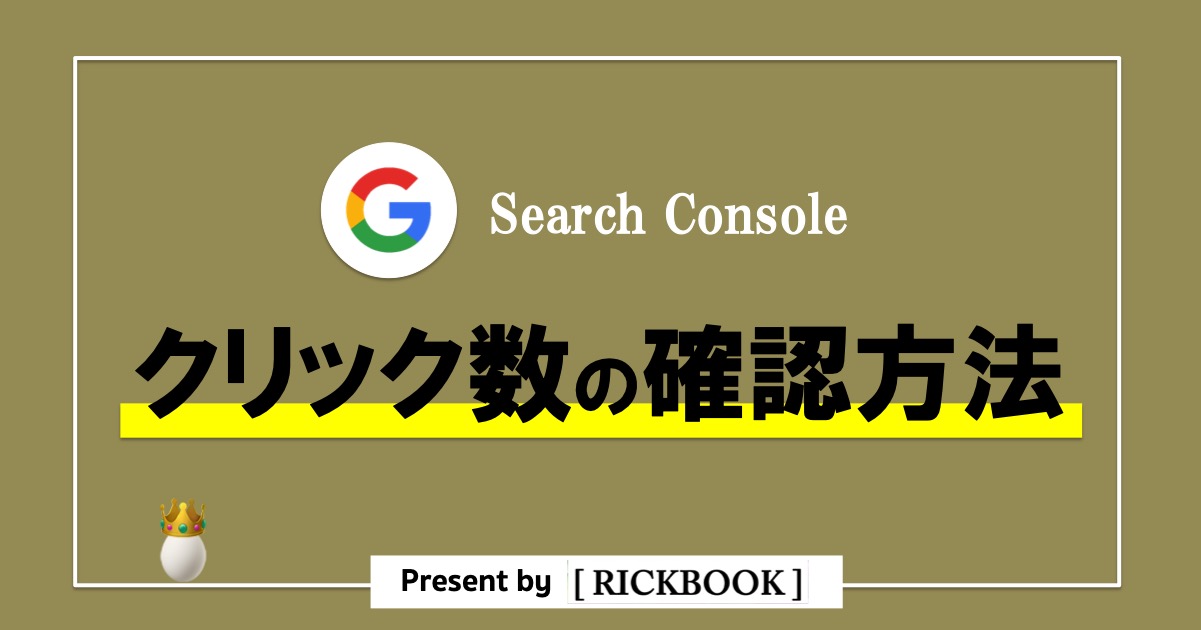今回は、
サーチコンソールで「クリック数」を確認する方法を解説します。
「クリック数」はブログを分析する上で重要なポイントです。
確認方法を必ずマスターしておきましょう。
以下の順に『たった5分』で解説します。
- サーチコンソールのクリック数とは?
- サーチコンソールでクリック数を確認する方法
① サイト全体で確認する
② 期間を絞って確認する
③ 各ページ毎で確認する
④ 検索ワードで確認する
⑤ 各ページ毎の検索ワードで確認する - クリック数の確認方法まとめ

\ 初月からドメインパワー 5.6の実績!/
目次
サーチコンソールのクリック数とは?

『クリック数』とは検索キーワードによって、記事がクリックされた回数を言います。
もっとわかりやすく言うと、
Googleなどの検索エンジンで検索されたキーワードに対して、あなたの記事(URL)がクリックされた回数のことを言います。
つまり、記事の『検索順位』が高いほどクリック数は高くなる傾向にあります。

サーチコンソールでクリック数を確認する方法

サーチコンソールでクリック数を確認する方法を解説します。
主に確認すべき項目は以下の『5つ』です。
- サイト全体で確認する
- 期間を絞って確認する
- 各ページ毎で確認する
- 検索ワードで確認する
- 各ページ毎の検索ワードで確認する

① サイト全体で確認する
まずは『Googleサーチコンソール』を開きます。
次に『検索パフォーマンス』をクリック。
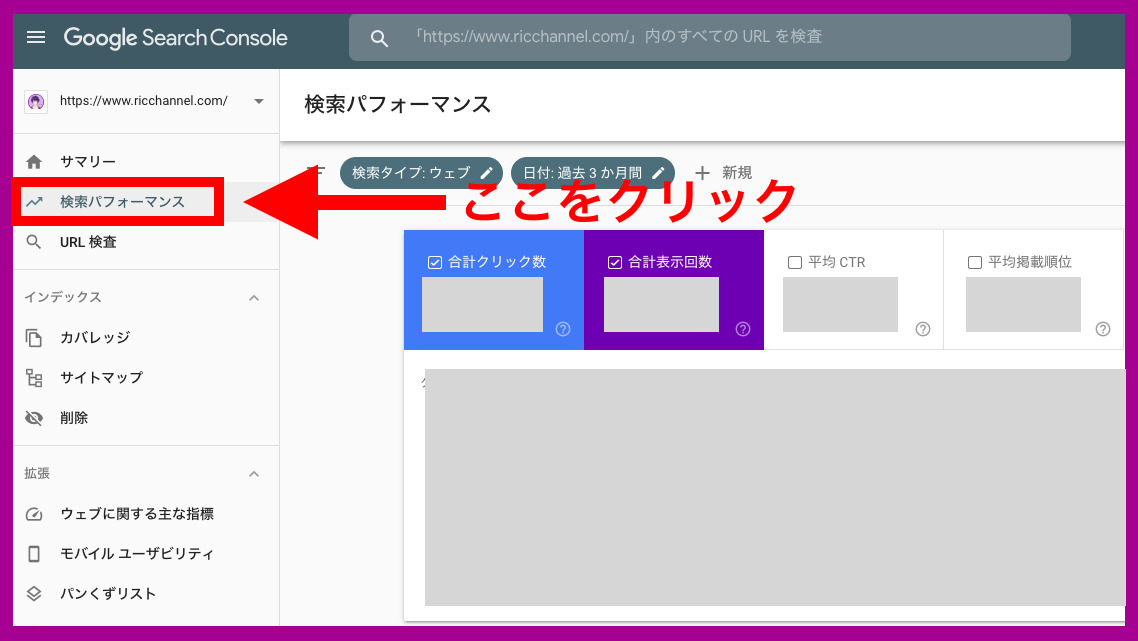
青色の『合計クリック回数』がサイト全体のクリック数になります。
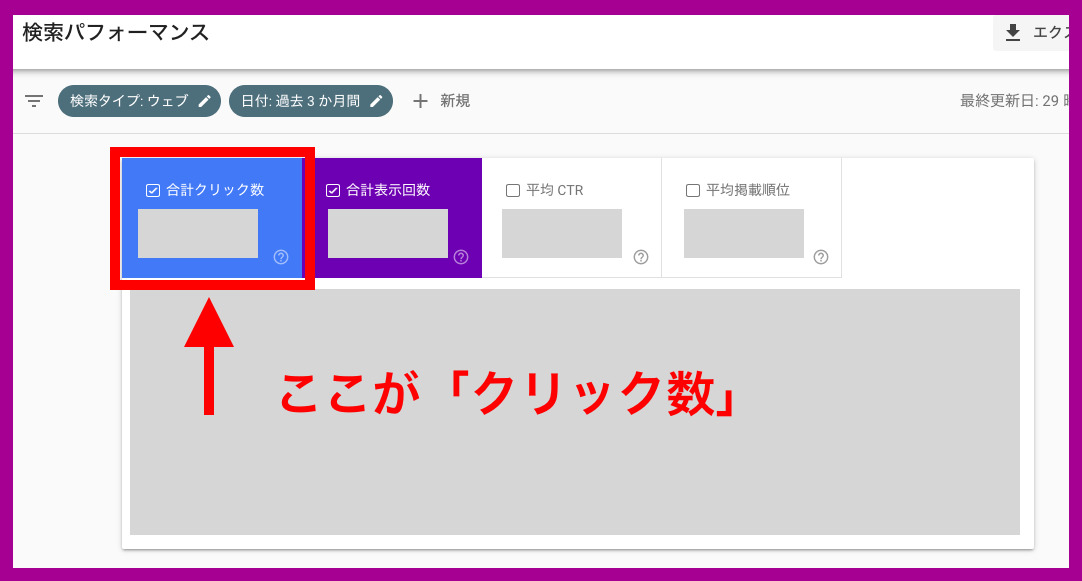

② 期間を絞って確認する
『日付』のタブをクリックします。
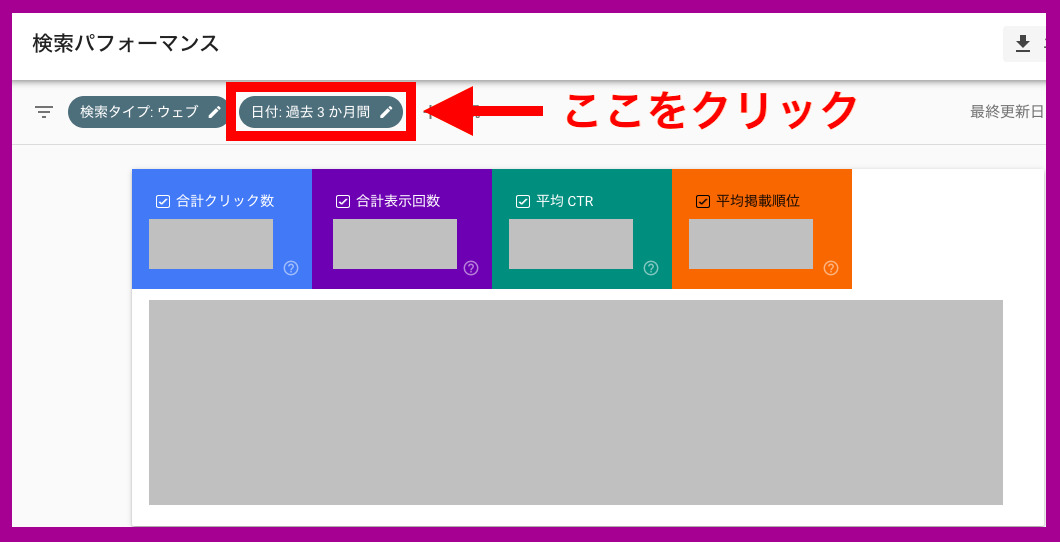
結果を見たい期間を指定して『適用』をクリック。
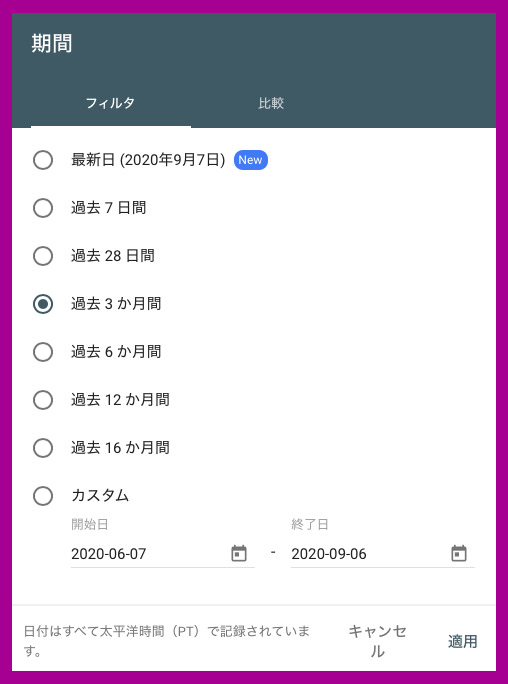

③ 各ページ毎で確認する
『ページ』のタブをクリックします。
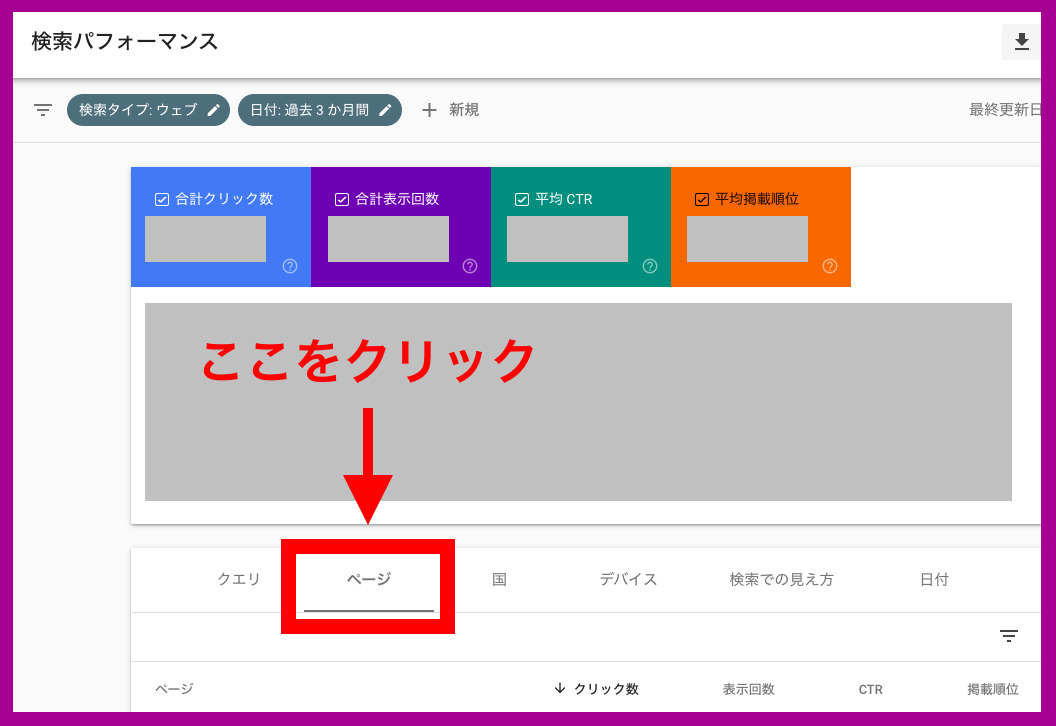
クリック数の知りたい『ページURL』を選択。
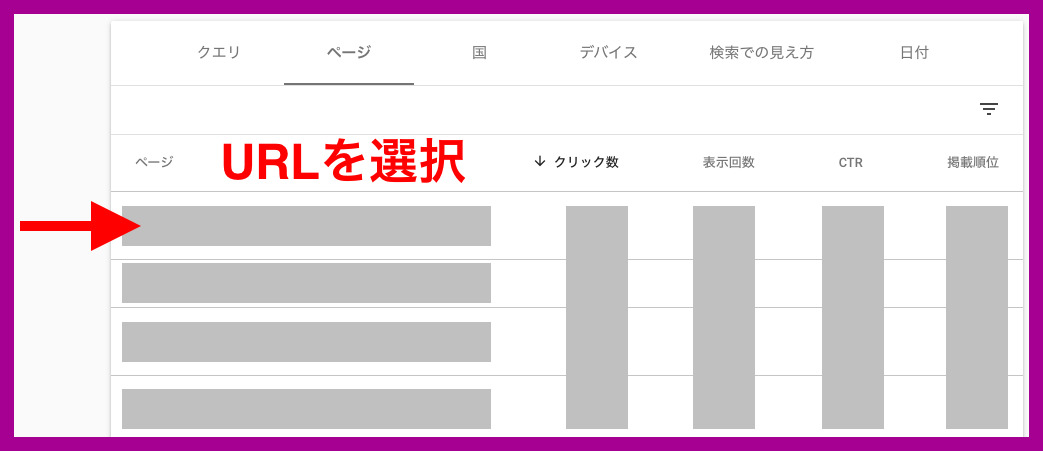
指定したページURLの『タブ』が上部に追加されます。
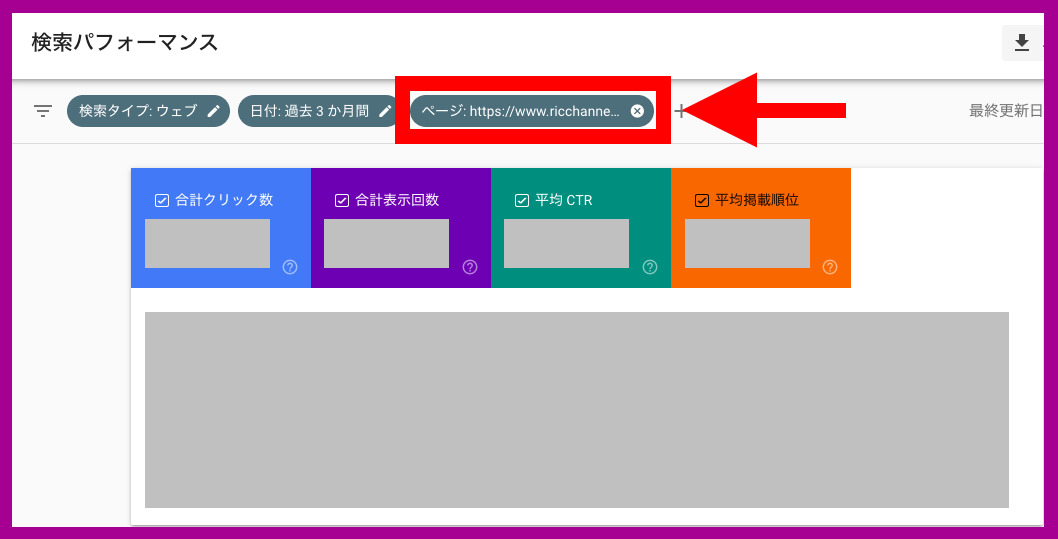
線グラフが指定したページのデータになります。

④ 検索ワードで確認する
『クエリ』をクリックします。
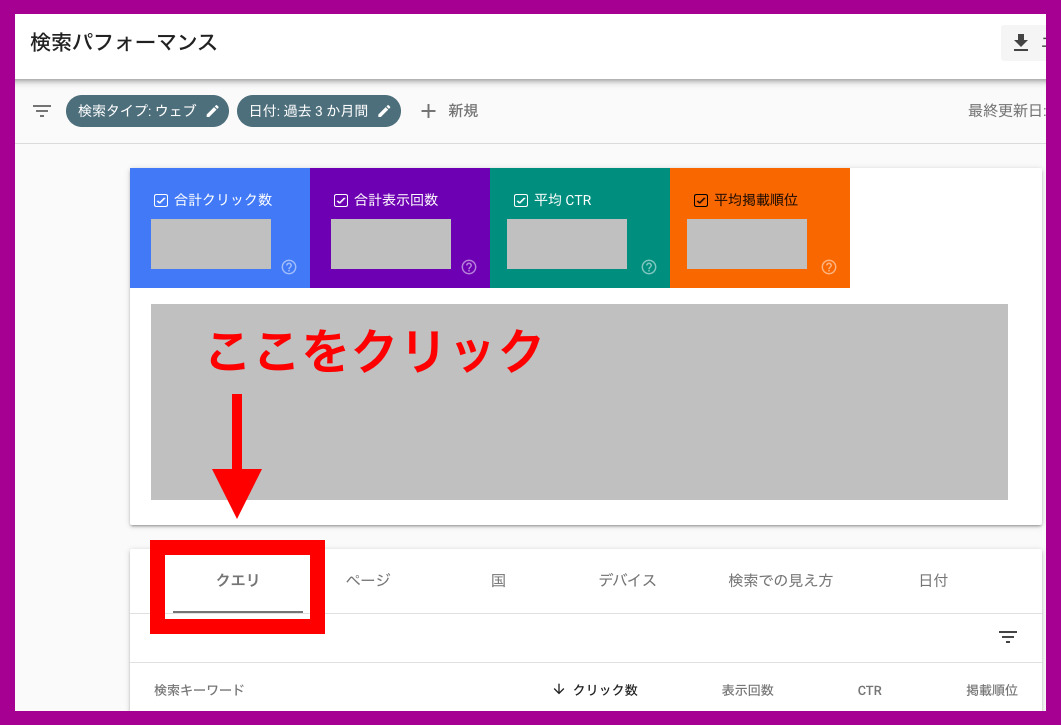
検索エンジンで検索されたキーワード(クエリ)が表示されます。
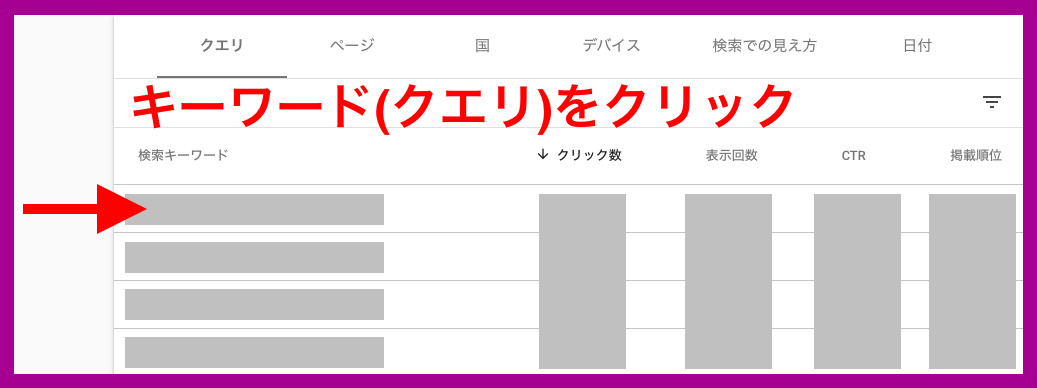
選択したクエリごとの『クリック数』が確認できます。
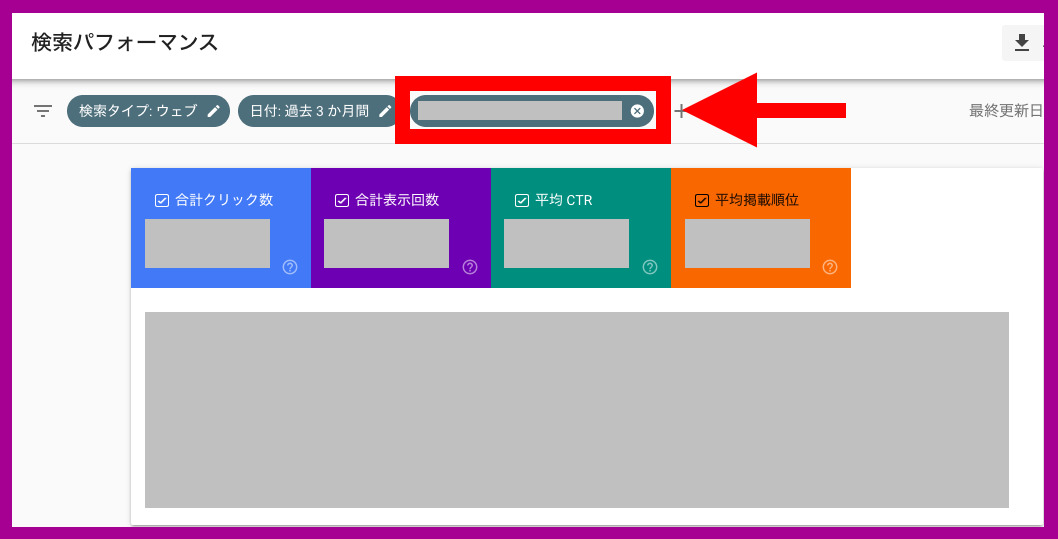

⑤ 各ページ毎の検索ワードで確認する
まず『ページ』のタブをクリックします。
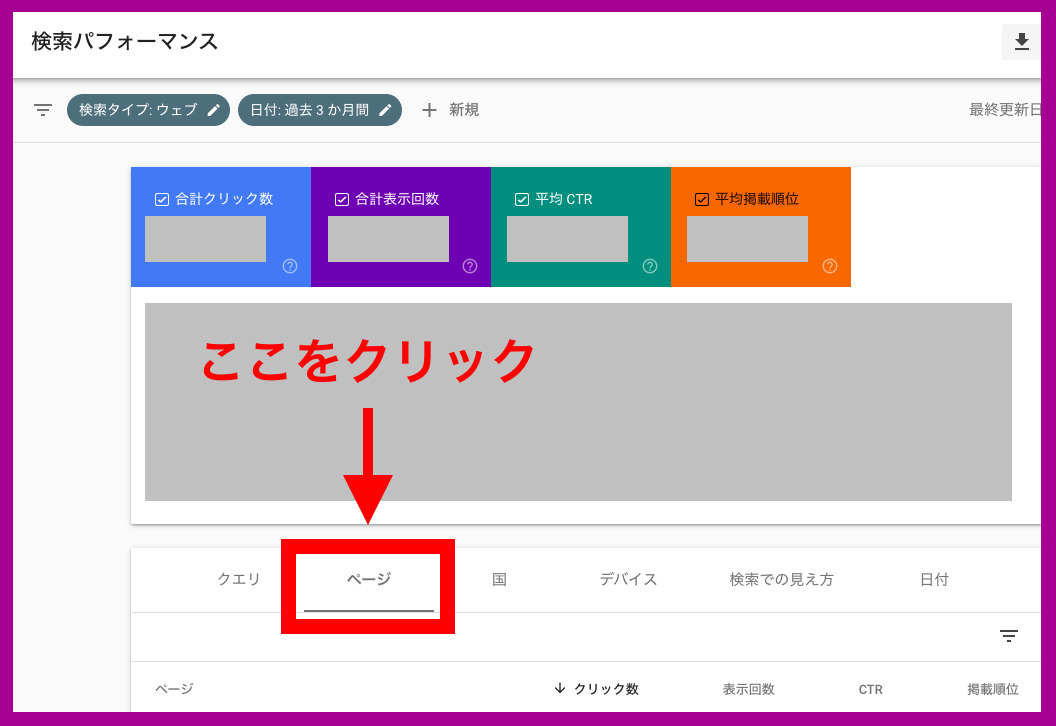
確認したい『ページURL』を選択。
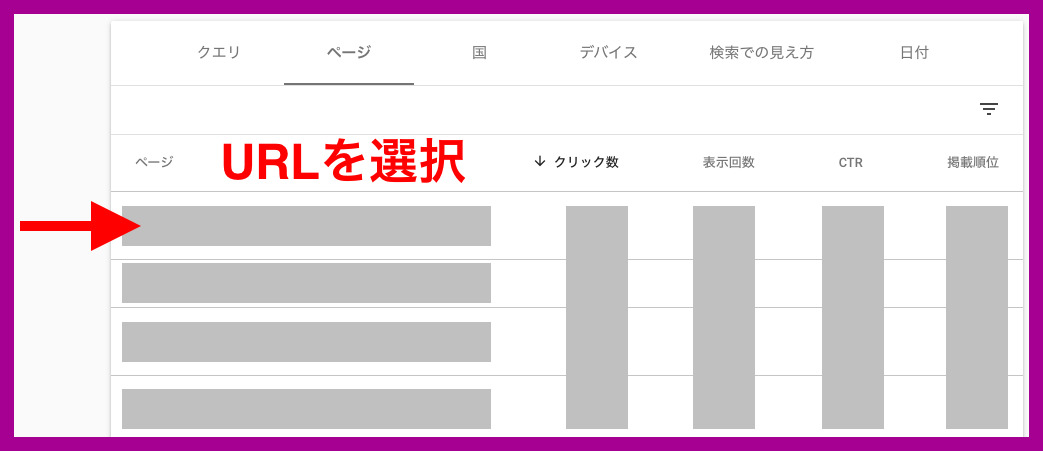
次に『クエリ』のタブをクリックします。
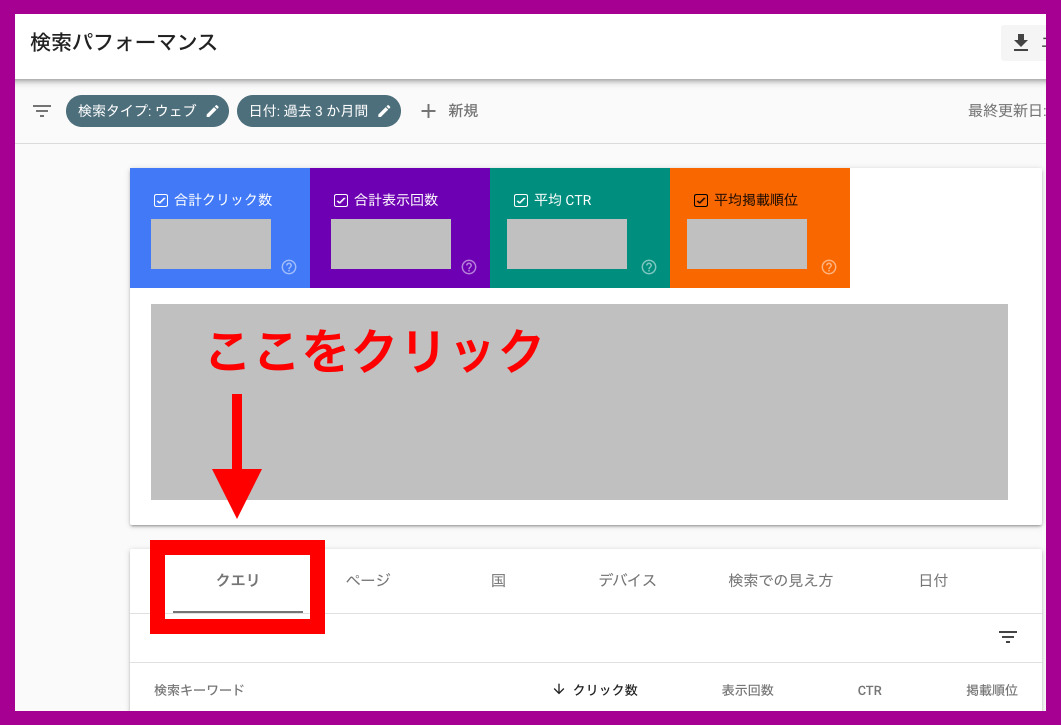
すると、選択したページがどんな検索キーワードでヒットしているのかがわかります。
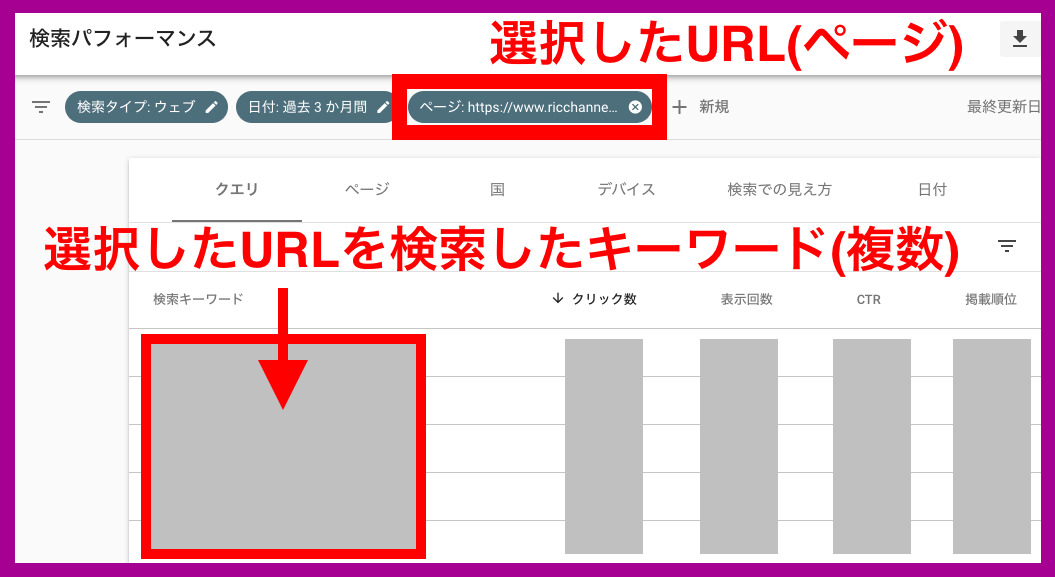

クリック数の確認方法まとめ

お疲れ様でした。
Googleサーチコンソールの「クリック数の確認方法」について解説しました。
しっかり自身のブログを分析して成果に繋げましょう!
👑人気記事